ssid怎么设置(wifi的ssid怎么设置)
在哪里可以设置路由器的SSID?
在路由器管理页面登录时,可以设置路由器的SSID.
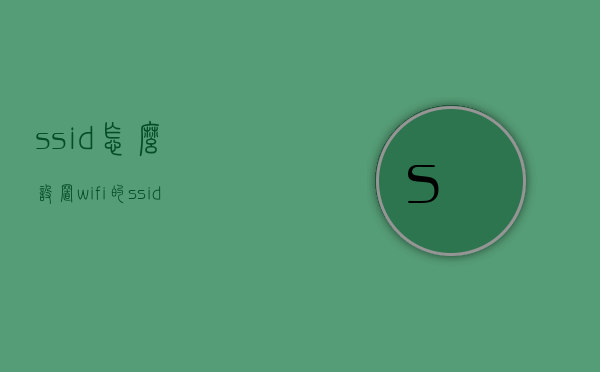
SSID是Service Set Identifier的缩写,意思是:服务集标识。使用ssid可以区分多个无线路由,便于使用。
设置如下:
网线连接路由器和主机;
打开浏览器,输入路由器的地址;
输入路由器的账号密码进行登录;
在左侧的导航栏找到并打开无线设置;
找到基本设置并点击;在右侧的网页中找到ssid,进行修改,并确认;
确认之后提示重启路由器,点击重启路由器;路由器重启后,就可以通过无线查找设置好的ssid。
ssid怎么设置开启 ssid的设置和开启
1、首先,这里以使用360安全浏览器为例,打开浏览器软件主页面,点击顶部地址栏,输入路由器后台网址,并按下回车键。(不同型号的路由器后台地址是不同的)
2、接下来,打开路由器后台地址之后,在页面中输入管理员密码,并点击“登录”按钮。
3、登陆成功之后,点击页面顶部“WLAN设置”菜单项,进入WLAN网络设置页面。
4、在WLAN网路设置页面中,即可看到网络名称设置项,删除该文本框中的网络名称,然后输入新的网络名称。
5、新的网络名称输入完毕之后,直接点击页面底部“保存”按钮,默认的无线网络密码可以不修改。
6、接下来,路由器页面会显示“正在保存您的配置”信息,同时WLAN网络也会自动进行重启。
7、待WLAN网络重启成功之后,打开电脑中的无线网络开关,这里以Win7系统为例,点击任务栏中的“无线网络”图标。
8、最后,可以看到周围搜索到的无线网络信号,同时网络名称也已经发生了变化,即已经成功修改了网络SSID名称。
网络ssid是什么意思怎么设置 网络ssid的意思是什么怎么设置
1、网络SSID它是无线网络名称。
2、在路由器底部,铭牌上,写有路由器的设置页面登录信息,包括网址(IP)、用户名和密码。在浏览器的地址栏输入告诉你的IP,完了按回车键,输入告诉你的用户名和密码。登录后点击左侧的“无线参数”→“基本设置”,改完点击“保存”按钮即可。改了WiFi名,还需要重启路由器,重启方法是,单击左侧菜单里的“系统工具”,选择“重启路由器”,点击“重启路由器”按钮。在弹出对话框中点击“确定”,开始重启路由器,等进度条走到100%即是完成重启。
路由器的ssid在哪 网络ssid怎么设置
登陆路由器,在无线设置中的无线名称项目中就是SSID了,自己可以更改或隐藏。
1、修改SSID一般是争对于无线路由器进行设置的,下面就以TP-LINK 740N无线路由器为例,介绍具体的修改方法。
2、将路由器翻转过来,查看并记下底部的管理登录信息;包括IP地址、用户名和密码。
3、打开浏览器,在地址栏输入刚刚看到的IP地址,在弹出的登录窗口中输入用户名和密码,并点击“确定”,进入路由器管理界面。
4、依次展开左侧导航栏处的“无线设置”→“基本设置”,不同品牌的路由器可能设置位置不一样,但大致相同。
5、在右侧的设置窗格中,设置SSID名称,点击保存即可,SSID尽量设置为英文或数字,不要设置为中文汉字
推荐阅读
 微信客服
微信客服 微信公众号
微信公众号




